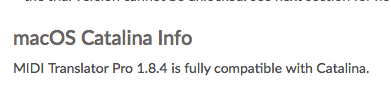u-man
.....
Hallo Controlfreaks  ,
,
ich habe mir jüngst einen Mackie C4 gegönnt und festgestellt, das man das Teil gar nicht so einfach zum laufen kriegt. Mein Problem ist die Werte-Skalierung der Dreh-Knöpfe. Eine Raster-Einheit ist ein Sprung von 0 auf 65, höher geht nicht, aber ich denke nur deshalb weil zwei Raster-einheiten schon 127 übersteigen. Sendet wohl keine 7-bit das Ding. Wird wohl sysex sein. Ansonnsten reagieren die Encoder auf die Midi-Controller 0-31. Das ist so im Urzustand, ohne die Commander Software.
Da ich nur den Mackie C4 besitze und keine Mackie Control habe, beschränkt sich das Tutorial hier erstmal damit, wie man nun einen Mackie C4 mit Cubase zwangsverheiratet.
In der Theorie müsste das Tutorial auch auf einem Mac funktionieren, wenn man denn die C4 Commander Software zum laufen kriegt, was laut meinen Recherchen noch bis 10.8 Mountain Lion funktionierte.
Mein Ansatz ist eigentlich nur eine Notlösung, da man zwingend mindestens zwei Programme benötigt:
zum einen die C4 Commander Software:
Die letzte bekannte Windows Version ist "1.0 rc6":
https://supportloudtech.netx.net/loud-public/#search/basic/c4 pro
Bitte schaut nach dem installieren nach, ob ihr auch eine "local.c4s" Datei neben der "C4Commander.exe" liegen habt.
zum anderen Midi Translator Pro:

 www.bome.com
www.bome.com
Anstelle von Midi Translator Pro, kann man auch LoopMidi und Midi OX nehmen, dann hat man insgesamt drei Programme nebenbei laufen. Kam für mich nicht in Frage.
Um das Setup noch weiter aufzubohren und um Funktionen zu erweitern, werde ich in Zukunft nur Midi Translator Pro benutzen.
Was man von diesem Setup erwarten kann:
- Wenig bis nichts, was automatisch passiert. Ein wenig gefuddel muss leider schon sein.
- Momentan gibt es kein Feedback zum C4, habe noch nicht rausgefunden wie und bin dankbar über jede Hilfe.
Mit Feedback meine ich, das ihr keine Parameter mit der Maus ändern könnt und der C4 bzw. die Encoder gehen mit.
Solange ihr aber nur den C4 benutzt um Parameter zu regeln, läuft alles prima.
- LCD Beschriftung der Parameter nach euren eigenen wünschen.
- Sehr anpassungsfähiges Setup, inklusive Split Zones.
STEP 1:
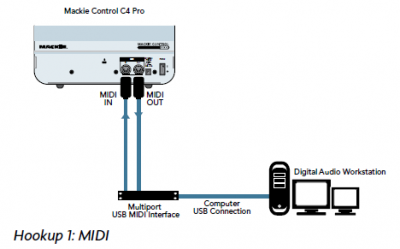
Den C4 mit Midi IN und OUT an einen freien Port am Midi-Interface anschliessen. Empfohlen ist ein direkter Anschluss, also keine Midi-Thru Geschichten durch diverse andere Geräte.
Auch im Hinblick was in diesem Thread noch kommen mag, wäre es gut, mögliche Fehlerquellen auszuschliessen.
STEP 2:
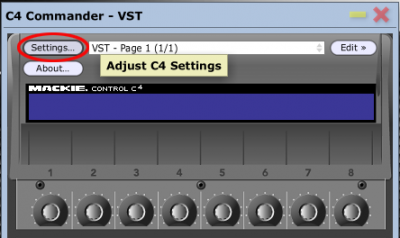
Die erfolgreiche C4 Commander Software Installation vorrausgesetzt, starten wir diese und öffnen die "Settings".
STEP 3:
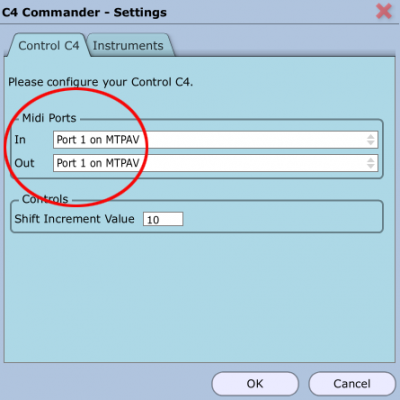
Nun wählt man über ein Popup-Menü, wie der C4 angeschlossen ist. In meinem Falle hier an Port 1 vom Midi Timepiece AV (USB version und top zufrieden).
"Shift Increment Value" ist die Werte-Inkrementierung des Encoders während man zusätzlich "Shift" auf dem C4 drückt. So kann man zwischen fein und grob Justierung wechseln.
STEP 4:
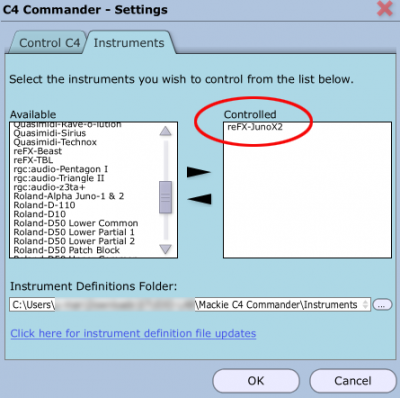
Man muss hier nicht zwingend ein Instrument wählen, denn es gibt hinterher immer auch fast alle global midi controller zur Auswahl.
Ich habe ein altes VST Instrument Preset gewählt, um besser zu verstehen, wie der Ablauf funktioniert.
Im nächsten Schritt wechseln wir zum Midi Translator Programm und erstellen ein virtuelles Midi-Kabel.
STEP 5:

Nach erfolgreicher Midi Translator Pro installation, starten wir diesen und erstellen als erstes einen virtuellen Midi Port.
Dazu wählen wir aus dem Midi Menu "Virtual Midi Ports..." aus.
STEP 6:
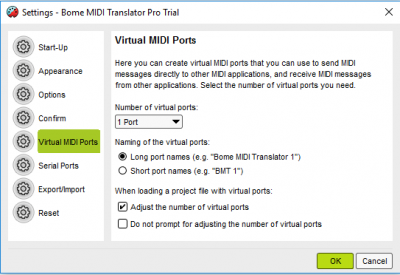
Im nächsten Menu, wählen wir wieder "Virtual Midi Ports" mit den folgenden Einstellungen aus.
STEP 7:
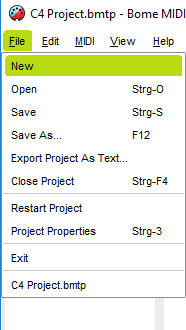
Danach erstellen wir ein neues Projekt.
STEP 8:
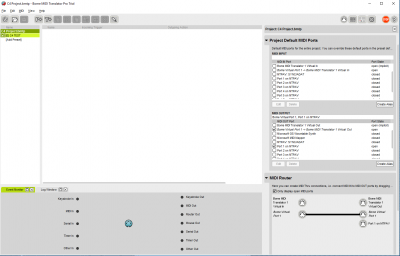
Das neu erstellte Projekt (hier C4 Project) klicken wir an und klicken dann auf der rechten Seite unter Midi Output ein Häckchen für "Bome Virtual Port 1" an
und ein Häckchen für den Midi Output Port an dem der C4 hängt (in meinem Fall Port 1 des Midi Timepiece AV).
Im darunter liegenden "Midi Router"-Fenster, ziehen wir aus der "Bome Virtual Port 1" Midi Buchse, eine Verbindung zur gegenüberliegenden Seite.
Wir haben jetzt ein virtuelles Midi Kabel mit Midi-thru Funktion erstellt. Dieses virtuelle Midi Kabel verbinden wir im nachfolgenden Schritt mit der Commander Software des C4.
Vorher nochmal speichern, erst recht wenn man die Demoversion benutzt, weil die nach 20min. aufhört. Sie funktioniert danach zwar noch, aber speichern geht dann nicht mehr.
STEP 9:
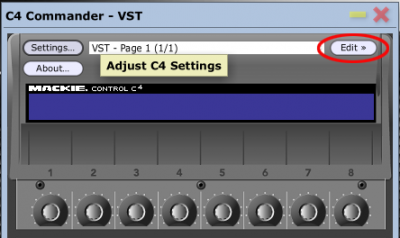
Wir wechseln in der Commander Software nun in den "Edit" Mode und erstellen danach ein Layout.
STEP 10:
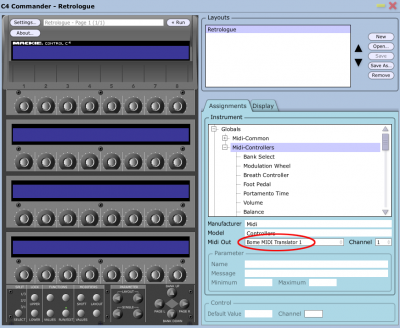
Ich habe hier ein Layout mit dem Namen "Retrologue" erstellt. Ich wähle den Midi-Controller Ordner an und als Midi Out, ganz wichtig: unser virtuelles Kabel.
Danach kann man anfangen die Encoder mit Midi-Controllern zu bestücken, in dem man per Drag´n drop, Midi-controller seiner wahl auf eine Encoder Zelle zieht.
STEP 11:
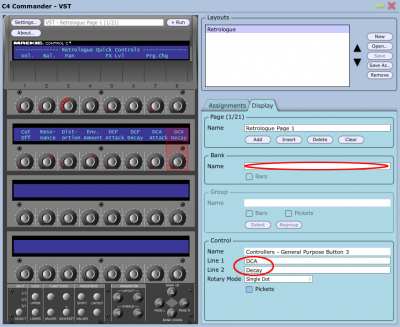
Danach könnt ihr anfangen Zelle für Zelle zu beschriften. Bank Name erzeugt quasi eine Überschrift, so wie sie in meinem Beispiel in der ersten Encoder-Reihe zu finden ist.
Einziger Nachteil ist, ihr verschwendet die erste Zeile der Parameternamen. Ihr habt in einer Encoder Zelle, zwei Zeilen mit jeweils 6 Buchstaben für den Parameter-Namen zur Verfügung.
Wer es gerne länger mag, kann auch zwei (oder mehr) Encoder Zellen verwenden, allerdings machen die Encoder dann alle das selbe.
Ich wollte mir hier schnell die Quick-Controls für den Retrologue beschriften und habe sie in die zweite Encoder Reihe geschrieben.
Wir verlassen den Edit Mode, in dem wir oben auf "Run" drücken. Nebenbei wird wieder gespeichert. Im "Run" Modus ist der C4 startklar und wir gehen rüber zu Cubase.
STEP 12:
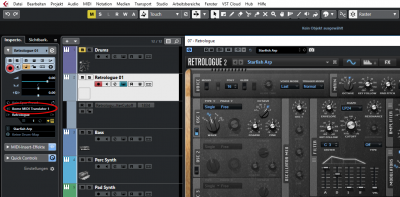
In Cubase habe ich ein Retrologue VST erstellt. Im Inspector wähle ich als Midi IN wieder unser virtuelles Kabel aus. Wie die ganzen Male davor, liegt alles auf Midi-Kanal 1.
Danach wechseln wir in die Studio-Einstellungen:
STEP 13:
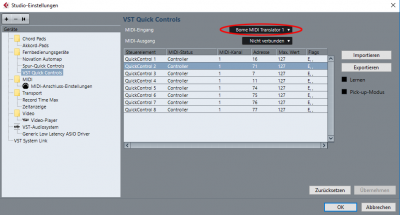
Auch hier wählen wir als Midi IN unser virtuelles Kabel. Danach widmen wir uns den VST Quick Controls und belernen Cubase, das es gefälligst unseren Encodern gehorchen soll .
.
Jetzt kann man auch die Generic Remote hernehmen und die Encoder belegen wie man möchte.
Das war es auch schon.... erstmal. Echt jetzt?
Immerhin habt ihr jetzt einen C4 mit dem man etwas in Cubase anfangen kann.
Eigentlich ist die Commander Software nicht unbedingt dafür gemacht, Software fernzusteuern sondern primär Hardware.
Die Commander Software, bzw. die auswählbaren Instrumente oder Global Midi Controller sind quasi Masken, die über die Encoder gelegt werden und diese Masken kann man auf alle erdenklichen
Weisen definieren. Die Encoder sind so in der Lage alles zu liefern 7bit, 14bit, sysex, on/off etc. Alles eine Frage der angelegten Maske für die Encoder Zelle.
Doch hier fangen leider auch die Probleme an. Ich habe nirgends eine Dokumentation gefunden, die einen Überblick verschafft, was an Befehlen geht und was nicht.
Das einzige was es gibt, ist der Programmer Guide und die fertigen Instrumente die es schon gibt, aber das gibt nicht allzuviel her oder nicht genug.
Um diese Masken ins Cubase zu bringen, haben wir das virtuelle Midi-Kabel gebraucht. Einen Weg also, um die Midi-Daten NACH der Commander Software abzugreifen.
Der Hauptgrund warum die meisten nichts mit dem C4 anfangen konnten, war der, das die Midi-Daten VOR der Commander Software abgegriffen wurden und damit konnte Cubase nur sehr bedingt was anfangen. Damit kommen wir auch zum besagten Feedback Problem. Um Feedback zu erhalten, müssten die Midi-Daten aus Cubase wieder in das Format, was VOR der Commander Software ankommt, gewandelt werden. Anders gesagt, die Commander Software ist wahrscheinlich nur one way.
Die Commander Software macht also nichts anderes als "maskieren" und vereinfacht die Beschriftung, das Layout etc.
Wichtig ist aber nur die "Maskierung". In der steht alles drin, was zur Konvertierung gebraucht wird.
Um einen "echten" Standalone Betrieb zu haben, bräuchte man nur ein Interface was man zwischen die MIDI Verbindungen hängen müsste und
per USB etc. mit Masken befüllt, die man sogar vorher mit der Software erstellt hat.
"Ja aber wir wollen alles automatisch und for free."
Nun.. Mackie Control kann mit C4 kommunizieren (ganz ohne Commander Software) und einige DAWs haben das sehr eindrucksvoll bewiesen, ich sage nur Logic.
In der Tat musste man nicht viel machen. Namen der Tracks, Instrumente, Parameter wurden automatisch aus der DAW bzw. den Settings abgegriffen und angezeigt.
Die Mackie Control macht das auch unter Cubase, nur der C4 macht nichts
Und das kann nicht sein. Was mindestens gehen müsste, ist die Encoder Reihe der Mackie Control auf den C4 zu übertragen. Das wäre schon mal ein Anfang.
TO BE CONTINUED...
ich habe mir jüngst einen Mackie C4 gegönnt und festgestellt, das man das Teil gar nicht so einfach zum laufen kriegt. Mein Problem ist die Werte-Skalierung der Dreh-Knöpfe. Eine Raster-Einheit ist ein Sprung von 0 auf 65, höher geht nicht, aber ich denke nur deshalb weil zwei Raster-einheiten schon 127 übersteigen. Sendet wohl keine 7-bit das Ding. Wird wohl sysex sein. Ansonnsten reagieren die Encoder auf die Midi-Controller 0-31. Das ist so im Urzustand, ohne die Commander Software.
Da ich nur den Mackie C4 besitze und keine Mackie Control habe, beschränkt sich das Tutorial hier erstmal damit, wie man nun einen Mackie C4 mit Cubase zwangsverheiratet.
In der Theorie müsste das Tutorial auch auf einem Mac funktionieren, wenn man denn die C4 Commander Software zum laufen kriegt, was laut meinen Recherchen noch bis 10.8 Mountain Lion funktionierte.
Mein Ansatz ist eigentlich nur eine Notlösung, da man zwingend mindestens zwei Programme benötigt:
zum einen die C4 Commander Software:
Die letzte bekannte Windows Version ist "1.0 rc6":
https://supportloudtech.netx.net/loud-public/#search/basic/c4 pro
Bitte schaut nach dem installieren nach, ob ihr auch eine "local.c4s" Datei neben der "C4Commander.exe" liegen habt.
zum anderen Midi Translator Pro:

Bome MIDI Translator Pro – Bome Software
Bome MIDI Translator Pro is a versatile MIDI mapping, processing, and scripting tool. Create custom MIDI routings, rules, logic, layers. And with keystroke
 www.bome.com
www.bome.com
Anstelle von Midi Translator Pro, kann man auch LoopMidi und Midi OX nehmen, dann hat man insgesamt drei Programme nebenbei laufen. Kam für mich nicht in Frage.
Um das Setup noch weiter aufzubohren und um Funktionen zu erweitern, werde ich in Zukunft nur Midi Translator Pro benutzen.
Was man von diesem Setup erwarten kann:
- Wenig bis nichts, was automatisch passiert. Ein wenig gefuddel muss leider schon sein.
- Momentan gibt es kein Feedback zum C4, habe noch nicht rausgefunden wie und bin dankbar über jede Hilfe.
Mit Feedback meine ich, das ihr keine Parameter mit der Maus ändern könnt und der C4 bzw. die Encoder gehen mit.
Solange ihr aber nur den C4 benutzt um Parameter zu regeln, läuft alles prima.
- LCD Beschriftung der Parameter nach euren eigenen wünschen.
- Sehr anpassungsfähiges Setup, inklusive Split Zones.
STEP 1:
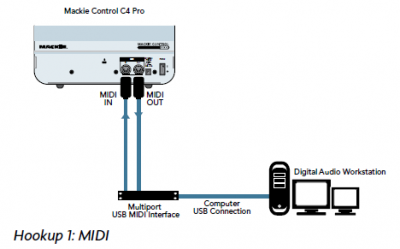
Den C4 mit Midi IN und OUT an einen freien Port am Midi-Interface anschliessen. Empfohlen ist ein direkter Anschluss, also keine Midi-Thru Geschichten durch diverse andere Geräte.
Auch im Hinblick was in diesem Thread noch kommen mag, wäre es gut, mögliche Fehlerquellen auszuschliessen.
STEP 2:
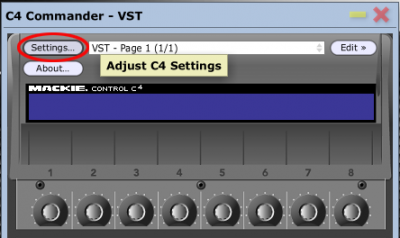
Die erfolgreiche C4 Commander Software Installation vorrausgesetzt, starten wir diese und öffnen die "Settings".
STEP 3:
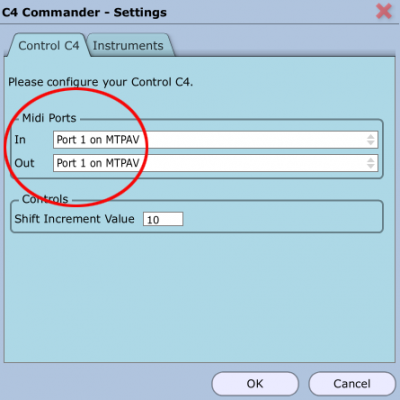
Nun wählt man über ein Popup-Menü, wie der C4 angeschlossen ist. In meinem Falle hier an Port 1 vom Midi Timepiece AV (USB version und top zufrieden).
"Shift Increment Value" ist die Werte-Inkrementierung des Encoders während man zusätzlich "Shift" auf dem C4 drückt. So kann man zwischen fein und grob Justierung wechseln.
STEP 4:
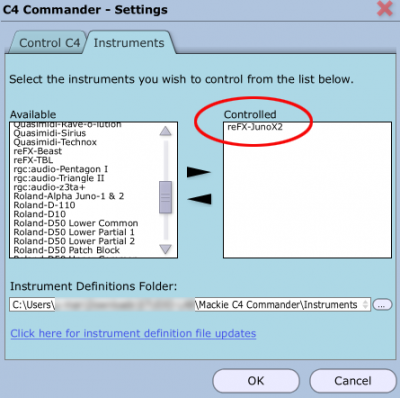
Man muss hier nicht zwingend ein Instrument wählen, denn es gibt hinterher immer auch fast alle global midi controller zur Auswahl.
Ich habe ein altes VST Instrument Preset gewählt, um besser zu verstehen, wie der Ablauf funktioniert.
Im nächsten Schritt wechseln wir zum Midi Translator Programm und erstellen ein virtuelles Midi-Kabel.
STEP 5:

Nach erfolgreicher Midi Translator Pro installation, starten wir diesen und erstellen als erstes einen virtuellen Midi Port.
Dazu wählen wir aus dem Midi Menu "Virtual Midi Ports..." aus.
STEP 6:
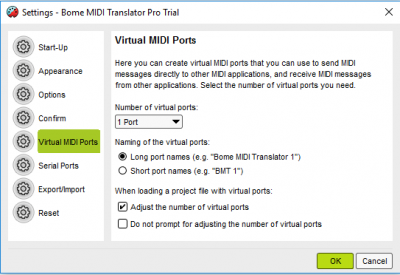
Im nächsten Menu, wählen wir wieder "Virtual Midi Ports" mit den folgenden Einstellungen aus.
STEP 7:
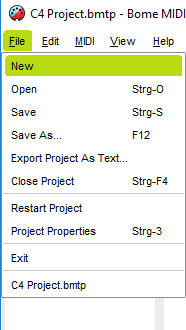
Danach erstellen wir ein neues Projekt.
STEP 8:
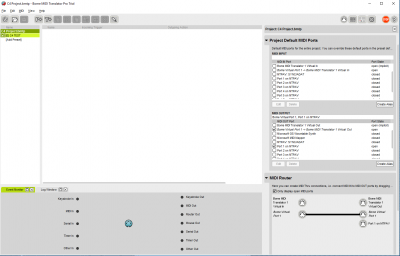
Das neu erstellte Projekt (hier C4 Project) klicken wir an und klicken dann auf der rechten Seite unter Midi Output ein Häckchen für "Bome Virtual Port 1" an
und ein Häckchen für den Midi Output Port an dem der C4 hängt (in meinem Fall Port 1 des Midi Timepiece AV).
Im darunter liegenden "Midi Router"-Fenster, ziehen wir aus der "Bome Virtual Port 1" Midi Buchse, eine Verbindung zur gegenüberliegenden Seite.
Wir haben jetzt ein virtuelles Midi Kabel mit Midi-thru Funktion erstellt. Dieses virtuelle Midi Kabel verbinden wir im nachfolgenden Schritt mit der Commander Software des C4.
Vorher nochmal speichern, erst recht wenn man die Demoversion benutzt, weil die nach 20min. aufhört. Sie funktioniert danach zwar noch, aber speichern geht dann nicht mehr.
STEP 9:
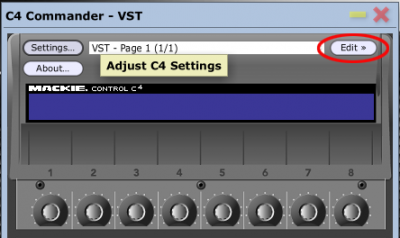
Wir wechseln in der Commander Software nun in den "Edit" Mode und erstellen danach ein Layout.
STEP 10:
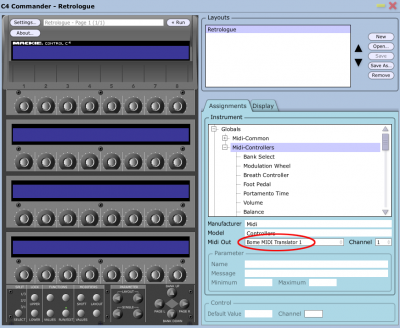
Ich habe hier ein Layout mit dem Namen "Retrologue" erstellt. Ich wähle den Midi-Controller Ordner an und als Midi Out, ganz wichtig: unser virtuelles Kabel.
Danach kann man anfangen die Encoder mit Midi-Controllern zu bestücken, in dem man per Drag´n drop, Midi-controller seiner wahl auf eine Encoder Zelle zieht.
STEP 11:
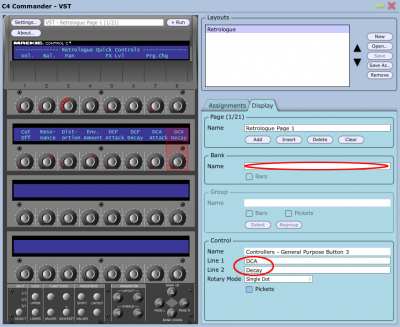
Danach könnt ihr anfangen Zelle für Zelle zu beschriften. Bank Name erzeugt quasi eine Überschrift, so wie sie in meinem Beispiel in der ersten Encoder-Reihe zu finden ist.
Einziger Nachteil ist, ihr verschwendet die erste Zeile der Parameternamen. Ihr habt in einer Encoder Zelle, zwei Zeilen mit jeweils 6 Buchstaben für den Parameter-Namen zur Verfügung.
Wer es gerne länger mag, kann auch zwei (oder mehr) Encoder Zellen verwenden, allerdings machen die Encoder dann alle das selbe.
Ich wollte mir hier schnell die Quick-Controls für den Retrologue beschriften und habe sie in die zweite Encoder Reihe geschrieben.
Wir verlassen den Edit Mode, in dem wir oben auf "Run" drücken. Nebenbei wird wieder gespeichert. Im "Run" Modus ist der C4 startklar und wir gehen rüber zu Cubase.
STEP 12:
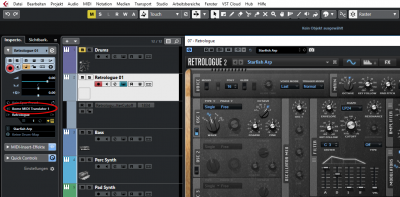
In Cubase habe ich ein Retrologue VST erstellt. Im Inspector wähle ich als Midi IN wieder unser virtuelles Kabel aus. Wie die ganzen Male davor, liegt alles auf Midi-Kanal 1.
Danach wechseln wir in die Studio-Einstellungen:
STEP 13:
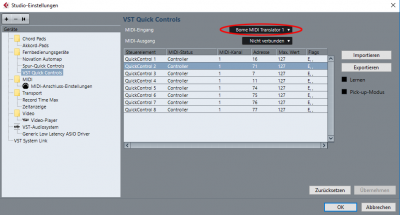
Auch hier wählen wir als Midi IN unser virtuelles Kabel. Danach widmen wir uns den VST Quick Controls und belernen Cubase, das es gefälligst unseren Encodern gehorchen soll
Jetzt kann man auch die Generic Remote hernehmen und die Encoder belegen wie man möchte.
Das war es auch schon.... erstmal. Echt jetzt?
Immerhin habt ihr jetzt einen C4 mit dem man etwas in Cubase anfangen kann.
Eigentlich ist die Commander Software nicht unbedingt dafür gemacht, Software fernzusteuern sondern primär Hardware.
Die Commander Software, bzw. die auswählbaren Instrumente oder Global Midi Controller sind quasi Masken, die über die Encoder gelegt werden und diese Masken kann man auf alle erdenklichen
Weisen definieren. Die Encoder sind so in der Lage alles zu liefern 7bit, 14bit, sysex, on/off etc. Alles eine Frage der angelegten Maske für die Encoder Zelle.
Doch hier fangen leider auch die Probleme an. Ich habe nirgends eine Dokumentation gefunden, die einen Überblick verschafft, was an Befehlen geht und was nicht.
Das einzige was es gibt, ist der Programmer Guide und die fertigen Instrumente die es schon gibt, aber das gibt nicht allzuviel her oder nicht genug.
Um diese Masken ins Cubase zu bringen, haben wir das virtuelle Midi-Kabel gebraucht. Einen Weg also, um die Midi-Daten NACH der Commander Software abzugreifen.
Der Hauptgrund warum die meisten nichts mit dem C4 anfangen konnten, war der, das die Midi-Daten VOR der Commander Software abgegriffen wurden und damit konnte Cubase nur sehr bedingt was anfangen. Damit kommen wir auch zum besagten Feedback Problem. Um Feedback zu erhalten, müssten die Midi-Daten aus Cubase wieder in das Format, was VOR der Commander Software ankommt, gewandelt werden. Anders gesagt, die Commander Software ist wahrscheinlich nur one way.
Die Commander Software macht also nichts anderes als "maskieren" und vereinfacht die Beschriftung, das Layout etc.
Wichtig ist aber nur die "Maskierung". In der steht alles drin, was zur Konvertierung gebraucht wird.
Um einen "echten" Standalone Betrieb zu haben, bräuchte man nur ein Interface was man zwischen die MIDI Verbindungen hängen müsste und
per USB etc. mit Masken befüllt, die man sogar vorher mit der Software erstellt hat.
"Ja aber wir wollen alles automatisch und for free."
Nun.. Mackie Control kann mit C4 kommunizieren (ganz ohne Commander Software) und einige DAWs haben das sehr eindrucksvoll bewiesen, ich sage nur Logic.
In der Tat musste man nicht viel machen. Namen der Tracks, Instrumente, Parameter wurden automatisch aus der DAW bzw. den Settings abgegriffen und angezeigt.
Die Mackie Control macht das auch unter Cubase, nur der C4 macht nichts
Und das kann nicht sein. Was mindestens gehen müsste, ist die Encoder Reihe der Mackie Control auf den C4 zu übertragen. Das wäre schon mal ein Anfang.
TO BE CONTINUED...
Zuletzt bearbeitet: